Word 便签打印全攻略
在日常生活和工作中,我们常常会使用 Word 来制作便签,记录一些重要信息、待办事项或创意灵感等,很多人在制作好便签后,却不知道如何将其准确无误地打印出来,只要掌握正确的方法,Word 便签的打印并不复杂,下面就为大家详细介绍几种常见的 Word 便签打印方式。
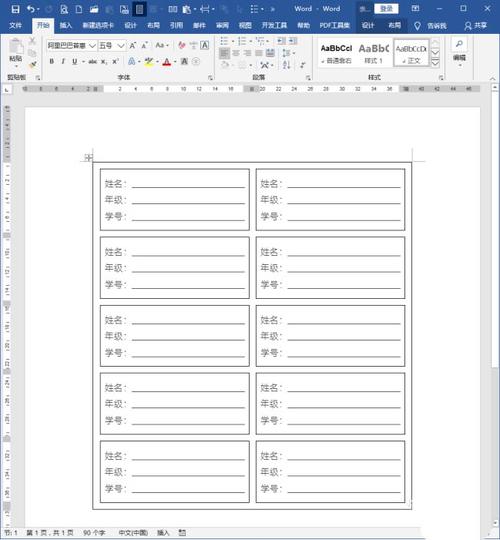
直接打印法
这是最基础也是最常用的一种方法,适用于简单的便签内容。
1、准备工作:打开你需要打印的 Word 文档,其中包含你要打印成便签的内容,确保文档的页面设置正确,A4 纸是常用的打印纸张尺寸,如果你的打印机支持其他特殊尺寸纸张,也可以根据需要选择,检查打印机是否正常连接并处于可打印状态,墨盒或硒鼓是否安装正确且有足够墨水或碳粉。
2、页面设置:点击“页面布局”选项卡,在“纸张方向”中选择“横向”,因为便签通常是横向的长方形,然后在“纸张大小”下拉菜单中选择合适的尺寸,A4(210mm×297mm),如果你想要制作特定大小的便签,如 100mm×150mm,可以在“页面设置”对话框中的“纸张”选项卡中自定义纸张大小,在“页边距”选项组中,将上下左右页边距都设置为较小的值,如 0.5 厘米或 1 厘米,这样可以在一张纸上打印更多的便签内容。
3、排版调整:选中要打印的便签内容,可以通过调整字体、字号、颜色等使便签更加美观易读,为了使便签在页面上分布合理,可以使用表格来排版,插入一个 3 行 4 列的表格(根据你的纸张大小和便签设计需求而定),将每个便签内容分别复制粘贴到表格的一个单元格中,调整表格的单元格边距为 0,这样打印出来就不会有表格边框,你还可以通过调整表格的行高和列宽来控制便签的大小和间距。
4、打印设置:点击“文件”菜单中的“打印”选项,在弹出的打印对话框中进行以下设置:
打印机选择:在“打印机”下拉列表中选择你连接的打印机名称。

打印范围:通常选择“全部”页面,除非你只想打印部分便签内容所在的页面。
副本份数:输入你想要打印的份数,如果只需要一份便签,就填写“1”。
页面范围:确认选择了“全部”页面或其他你需要的页面范围。
打印顺序:一般选择默认的“从首页开始打印”即可。
5、打印预览与打印:完成上述设置后,点击“打印预览”按钮,查看便签在纸张上的实际打印效果,如果发现排版有问题或内容显示不正确,可以返回 Word 文档进行调整,确认无误后,点击“打印”按钮,等待打印机完成打印任务。
使用模板法
如果你需要制作具有统一格式和风格的便签,使用模板是个不错的选择。
1、获取模板:你可以在网上搜索“Word 便签模板”,会找到许多免费或付费的模板资源,下载适合你需求的模板文件,通常这些模板是以“.dotx”或“.docx”格式保存的。
2、使用模板:打开下载好的模板文件,你会发现已经预设好了便签的格式、排版和样式,只需将你自己的内容替换掉模板中的示例文本即可,如果你下载的模板是一个包含公司 logo 和联系方式的商务便签模板,你可以将其中的姓名、职位、联系电话等信息修改为你自己的信息。
3、打印设置与打印:按照上述直接打印法中的打印设置步骤,对使用了模板的 Word 文档进行打印设置,然后进行打印预览和打印操作。
分栏排版打印法
对于一些文字较多但又希望在一张便签纸上呈现多篇内容的便签,分栏排版是个很好的方法。
1、页面设置与分栏:同样先将纸张方向设置为横向,纸张大小根据需要选择,然后在“页面布局”选项卡中点击“分栏”按钮,选择“两栏”或“三栏”等分栏模式(根据你的便签设计要求),你还可以在“分栏”对话框中进一步设置栏宽、间距和分隔线等参数。
2、内容排版与打印:将不同的便签内容分别复制粘贴到各个分栏中,并进行适当的排版调整,如设置标题、段落格式等,按照前面介绍的打印设置步骤进行打印操作,在打印预览时,注意检查各栏内容是否完整清晰地显示在便签纸上。
通过以上几种方法,你就可以轻松地将 Word 便签打印出来,满足不同场景下的需求,无论是个人日常使用还是办公场合,都能制作出专业又实用的便签。
相关问答 FAQs
问题一:如果打印机没有 A4 纸,只有 A3 纸,怎么调整 Word 便签打印?
答:如果在打印机只有 A3 纸的情况下打印原本设置为 A4 纸的 Word 便签,可以先在 Word 的“页面设置”对话框中的“纸张”选项卡中将纸张大小设置为 A3,然后重新调整便签的排版和布局,例如适当增大便签的尺寸或减少每页的便签数量,以确保便签内容在 A3 纸上能够合理分布且清晰打印,在打印设置中选择对应的 A3 纸打印机和其他相关参数后进行打印。
问题二:打印 Word 便签时,如何避免文字被打印机自动缩放而导致字体变形?
答:为了避免文字被打印机自动缩放导致字体变形,在打印之前要确保正确设置页面缩放比例,在 Word 的“页面布局”选项卡中,点击“页面设置”对话框启动器,在“页面设置”对话框的“页边距”选项卡中,有一个“缩放”下拉列表,选择“无缩放”选项,这样打印机就会按照文档中设置的实际字体大小和页面布局进行打印,而不会自行调整缩放比例,从而保证文字的正常显示和打印质量。
以上就是关于“word便签怎么打印”的问题,朋友们可以点击主页了解更多内容,希望可以够帮助大家!
内容摘自:https://news.huochengrm.cn/cydz/23474.html
